批量添加记录可让管理员一次性导入多条表单数据,适用于需要快速录入或迁移大量数据的场景。
支持两种方式:
- 在线表格填写
- 上传 Excel 文件导入
无论哪种方式,每一行都代表一条独立的表单记录。

一、批量生成数据入口
单码与批量码的「动态数据」页面都可批量生成记录:
此外,在表单的数据与统计界面以及关联二维码页面中,也都有“批量生成数据”入口。
若表单同时关联了多个二维码:
- 想往指定二维码生成数据,请到「关联二维码」页面,在对应的码上点击“生成数据”;
- 若直接在数据与统计界面生成数据,系统会默认优先添加到批量码。

二、在线表格批量导入图片与文件教程
如果生成的记录需要包含 图片或文件,目前无法通过上传 Excel 文件导入,可使用「在线表格」方式实现批量导入。
操作步骤:
- 1、整理图片或文件
将要上传的所有 图片或文件 放入一个文件夹里。 - 2、在表格里填写图片或文件名
在表格里的每一行填入需要的图片或文件名称,确保与文件夹中的名称完全一致。
注意:直接填入名称即可,不需要写后缀.png或.jpg等。 - 3、批量上传文件夹
点击「批量上传」,选择对应文件夹,点击上传,系统会根据文件名称匹配,将对应的图片或文件自动填入表格中。

三、Excel 文件导入说明
在使用 Excel 文件导入时,请先下载系统提供的导入模板,并在本地填写后再上传。
- 在本地填写时,请注意定位、图片、文件等类型暂不支持通过 此方式导入。若表单中包含这些字段,请在本地填写时将该列留空,导入后可在「在线表格」中补充上传。
- 其他组件的格式要求,详见下方「常见问题」中的格式问题。
四、常见问题
1、格式问题
字段类型 | 填写要求 |
填表时间 | 可留空,若要填充,需使用标准格式 YYYY-MM-DD HH:MM:SS 或 YYYY-MM-DD 示例:2022-12-23 13:21:49 或 2022-12-23 |
检查项 | 必须与表单中设置的值完全一致,草料默认项为 “√” 和 “×” |
单选项 | 填写与表单中完全一致的选项 |
多级选择 | 必须写全所有层级,中间用斜杠(/)分隔。 示例:浙江省/杭州市/上城区/学校2 |
多选项 | 使用英文逗号(,)分隔,不能加空格 |
数字 | 仅能填写纯数字,不得含有文字 |
手机号 | 必须为真实手机号,随机数字会校验失败 |
录音,自增表格,签名 | 暂不支持导入 |
2、子码编号问题
- 若表单关联了批量二维码,请在 Excel 中每一行填写对应的子码编号,这样生成的记录才会自动归属到该子码。
- 子码编号可在「批量模版 → 子码列表」中查看,格式示例:M203-Z23

3、统计已到、未到问题
在会议签到、物资领用、通知确认等场景中,管理员最头疼的问题往往是:“应到 100 人,实到 95 人,到底哪 5 个人没来?”
此需求可以通过批量添加记录解决,解决思路:
点击查看详细教程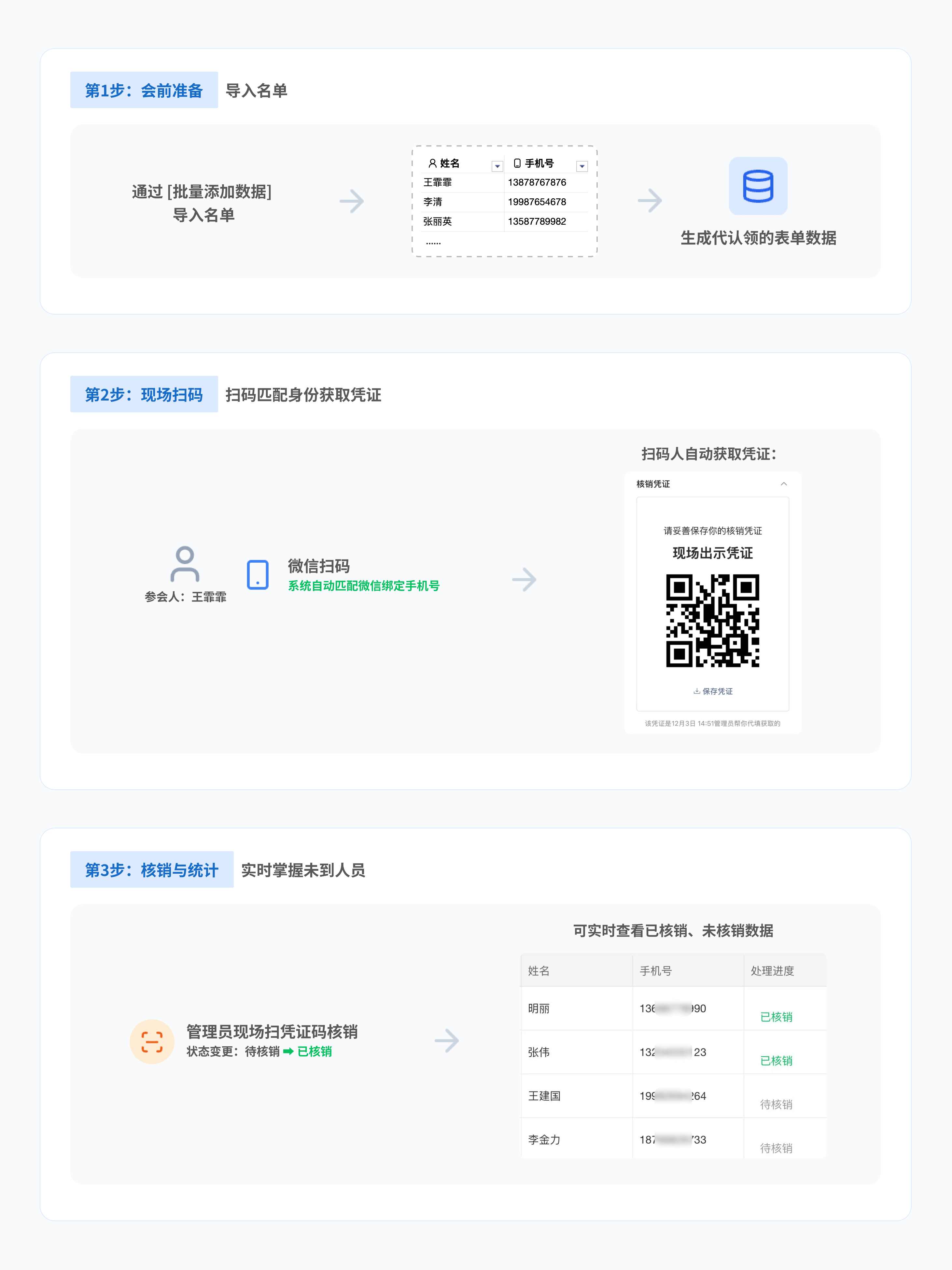
4、开启“数据审批”功能的表单说明
若表单开启了「数据审批」功能,管理员电脑端批量生成的记录,系统会自动标记为审核通过,无需再人工审核。这是由于批量导入的数据由管理员创建,默认可信。
5、批量生成数量限制
列数上限为150列,单次最多生成20000条记录。如需批量上传图片/文件,单次上传限制为500条
